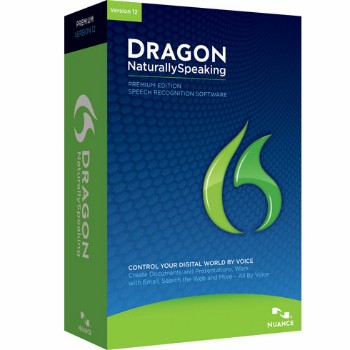Devenir « performant » au travail malgré le handicap
Dans un précédent post, je vous dévoilais mon souhait de reprendre une activité professionnelle pour retrouver une vie “normale”. L’utilisation des outils informatiques étant indispensable pour le poste envisagé, quels sont les solutions les plus adaptées, pour rester performant malgré le handicap et compétitif face aux “valides”?
Avant mon accident en septembre 2014, j’étais en stage de fin d’études au poste d’assistant community-manager, et, bien sûr, j’aimerais réintègrer en juin 2016 cette entreprise dans ce role. J’apprécie ce métier où l’on est en permanence connecté : mails, animation des réseaux sociaux, newsletters, création de contenus pour le blog et référencement. L’objectif étant d’aider les consommateurs dans leurs choix et utilisation des produits, faire vivre la marque sur la toile, et surtout être visible dès leurs premiers clics. Un job qui demande de l’organisation, de la réactivité, de la créativité, une bonne connaissance du secteur d’activité, du profil de ses consommateurs, d’une bonne qualité rédactionnelle et bien sûr, cela va de soit, une parfaite maîtrise des outils informatiques !
Mais comment faire quand on est tétraplégique ??? Moi qui ne suis même pas capable de signer un chèque, enfiler un tee-shirt ou me faire un oeuf au plat, seul !! C’est pas gagné !
Pour rappel, après une annee complète et intensive de rééducation, j’ai “seulement” récupéré l’usage de mes épaules et des bouts de bras, mais aucunement de mes poignets ni de mes doigts pour utiliser la souris ou encore pianoter sur le clavier. Alors, avant de pouvoir répondre à 1 ou 2 mails à la minute (la fonction copier / coller est mon amie ), il va vraiment falloir un miracle !! (autant vous dire que les poules auront déjà des dents bien avant que çela ne se produise...)
But… “Nothing is impossible” !
Heureusement que mon accident s’est produit au 21e siècle, au temps des smartphones, tablettes, ordinateurs, du tactile, du Wi-fi, des objets connectés… Les nouvelles technologies apportent une quasi infinité de solutions permettant d’améliorer la qualité de vie de chacun ; alors, autant en profiter, voir tout ce qui existe et serait susceptible de m’aider. Et puis c’est cool de tester de nouveaux objets qui ne sont pas (encore) connus ou peu.
Solution 1 – tablette // stylet
Plusieurs d’entre vous, m’ayant envoyé un mail via le formulaire de contact, me sollicitent régulièrement pour savoir comment je parviens à utiliser mon téléphone, créer ce blog et poster ces billets ?
Tout simplement grâce à une tablette ou un téléphone tactile, comprenant un clavier virtuel, sur lequel je “clique”, à l’aide d’un stylet fixé sur une attelle de main. N’ayant pas l’usage du poignet, chaque mouvement est généré par les muscles de l’épaule, ce qui m’a demandé un certain temps d’apprentissage et fatigue assez vite le bras.
J’utilise cette technique depuis maintenant un an, ce qui m’a permis d’améliorer la dextérité du bras en plus de la rééducation. Il m’a fallu environ 20 minutes pour écrire mon premier SMS de 3 lignes… Aujourd’hui avec l’entraînement, un usage quotidien et intensif (j’utilise ma tablette en permanence, l’une des rares activite que je peux faire seul) ça va nettement plus vite, une petite minute par texto ! Pas mal, non?
Sans parler de l’option reconnaissance vocale Samsung, qui permet de diminuer de moitié encore, le temps d’écriture. Une petite révolution, qui présente néanmoins quelques défauts comme: les corrections othographiques ou grammaticales à effectuer “à la main”, devoir sortir du mode vocal pour revenir à la ligne, ajout de ponctuation, où encore des problèmes liés à l’environnement sonore.
Solution 2 : logiciel Dragon Natural Speaking
Dans ma recherche d’outils facilitant l’accès à l’informatique, on m’a rapidement orienté sur le fameux logiciel de reconnaissance vocale Dragon. Apparemment leader sur le marché, il apporte au grand public ainsi qu’aux entreprises, une solution efficace pour un coût relativement modeste (90 à 200 €).
N’ayant pas d’ordinateur à ma disposition, je ne l’utilise pas (encore) au quotidien. En revanche les quelques essais effectués, m’ont littéralement convaincu. Vous pouvez commander votre ordinateur depuis la voix : “ouvrir Word”, “nouveau document”, accéder à tous les menus, surligner en gras, copier/coller, épeler votre texte, et éventuellement naviguer sur Internet… jugez par vous même :
Pour exploiter cette solution dans son intégralité, il est nécessaire de passer par une étape d’apprentissage, pour se familiariser avec les mots-clés envoyant l’ordre, que le logiciel s’habitue à votre voix, ainsi qu’au vocabulaire spécialisé employé dans votre secteur d’activité. Encore une fois ce dispositif présente quelques imperfections, notamment dans un environnement sonore pollué, où le risque d’erreurs est plus élevé. Il faut aussi aimer parler seul, comme un c** devant son écran.
Par contre, entre nous, pour “chater” en douce et prévoir la soiree de vendredi sur Messenger, pendant les heures de boulot, c’est mort ! De toute façon, et biens sur, personne d’entre nous ne le fait…
Solution 3 : eye tracking
Il y a 3 ou 4 ans j’ai effectué mon stage chez LudoTic, une entreprise qui propose à ses clients des formations, des audits et services pour améliorer l’ergonomie de leurs interfaces hommes machines. L’objectif étant de savoir où le regard de l’utilisateur se pose sur l’interface (sites internet, jeux vidéos, distributeurs de banque,…), pour déterminer ensuite, où positionner les éléments clés. La technologie principale employée, l’eye tracking, est un ensemble de capteurs qui enregistre le mouvement des yeux via des rayons infrarouges et re-transmet ces informations sous formes de tâches. Plus une zone est foncée, plus le regard s’est focalisé sur celle-ci.
Je les ai donc contactés, et de fil en aiguille, j’ai été en contact avec un revendeur Tobii. Une entreprise qui propose une solution, permettant de commander un ordinateur à l’aide de la reconnaissance oculaire et ainsi remplacer la souris. Le PCEYEGO, est un boîtier de la largeur d’une tablette, d’environ 4cm de hauteur et profondeur, qui se fixe directement au dessus ou en dessous de l’écran, branché à l’ordinateur à l’aide d’une prise USB et qui a la suite d’un calibrage rapide, permet de diriger le curseur avec les yeux. Génial !
Oui mais !! (mec relou) Comment cliquer? Double cliquer ? …
Ils pensent à tout chez les “téléTobiis” : une fine boîte de dialogue s’affiche sur le côté de l’écran, comprenant 5 ou 6 icônes symbolisants les fonctions principales effectuées à l’aide d’une souris normale. Clic gauche, droit, double clics, surligner, scroller et un petit dernier pour d’autres fonctionnalités. L’utilisation est plus fastidieuse qu’à la normale, (et peut sembler fatiguante au premier abord) mais encore une fois avec de l’entraînement, c’est fonctionnel: fixez l’icône qui correspond à la tâche souhaitée, quelques centièmes de secondes pour le saisir, rendez vous sur le dossier, et fixez une nouvelle fois pour “cliquer”. À chaque fois, il faut anticiper l’action que vous voulez faire, c’est plus long à expliquer par des mots que de le faire réellement. Vous pouvez également modifier des paramètres comme : la réactivité de la souris, le temps d’attente pour sélectionner la tâche à effectuer,…
Cette technologie remplace intégralement le rôle de la souris (disponible uniquement sur Windows), on peut donc l’utiliser sur tous les logiciels et bien sûr, sur Internet.
Quant à son prix, comptez 2300€. Ça peut paraître élevé, mais il y a 5 ans seulement, il fallait multiplier par 4 le coût de cette technologie. Attendons encore un peu ?
Solution 4 : head tracking
Même principe que précédemment, à la différence près que ce sont les mouvements de la tête qui commandent la souris. Un boîtier detecte le mouvement en envoyant des signaux infrarouge sur la pastille collée à même le front, une paire de lunettes ou une casquette. L’avantage réside dans le fait qu’il n’est pas nécessaire d’avoir les yeux tout le temps rivés à l’écran. Moins fatigant pour les yeux, moins de risque que la page bouge ou scrolle au moindre regard, mais aussi moins précis que l’eye tracking. Une composition des deux ?
Solutions 5 : trackball ou joystick
Très utilisée dans les environnement où tout bouge (véhicule militaire, un avion etc..), la trackball qui pourrait être considéré comme l’ancêtre de la souris, n’est en réalité que le principe de celle ci retournée. Une grosse boule où l’on pose la paume de la main pour déplacer le curseur, plus 2 à 4 boutons de grandes dimensions pour sélectionner. Un système semblable à la souris traditionnelle et qui facilite l’usage et l’accès à l’informatique pour les personnes handicapés. Personnellement je perd plus de temps qu’avec la tablette et c’est bien moins précis. Au moment de retirer la main de la “boule” pour cliquer sur l’un des boutons, mon bras est souvent affecté de tremblements, qui modifient la position du curseur. Ça devait être un produit intéressant avant l’arrivée du tactile.
Bilan
Avant d’effectuer un choix définitif, il est encore nécessaire une tablette graphique ainsi que les nouveaux ordinateurs portables hybrides, offrant plus de performances et surtout permettant d’accéder à l’intégralité des possibilités des logiciels de travail. Voilà, je pense avoir fait le tour des solutions existantes, chacune possédant ses forces et ses faiblesses. L’idéal, serait de pouvoir combiner plusieurs solutions comme par exemple la reconnaissance vocale du logiciel dragon avec l’eye tracking, le tactile et l’usage du stylet.
Si vous aussi, vous avez des idées pour améliorer mes « performances » de travail malgré le handicap, je reste à votre écoute pour toutes suggestions. Également joignable sur Facebook et Twitter.
Continuons de travailler pour trouver des solutions !